CAD图纸上字体显示问号怎么解决?
设·集合小编 发布时间:2023-03-10 14:01:18 1682次最后更新:2024-03-08 11:03:24
在我们日常工作中使用“CAD软件”会遇到各种各样的问题,不管是新手还是高手都会遇到自己不知道的问题,比如“CAD图纸上字体显示问号怎么解决?”,下面小编就讲解一下怎么解决该问题吧,此教程共分为6个步骤,小编用的是联想天逸台式电脑,电脑操作系统版本以Win7为例,希望能帮助到各位小伙伴!
工具/软件
电脑型号:联想(Lenovo)天逸510S
操作系统:Windows7
软件名称:CAD2016
步骤/教程
1、首先找到有问号的字体,使用右键单击它,在弹出的选项界面内选择“特性”,进入改文字的特性表中。

2、进入特性表之后,这里需要记住三个重要信息,一个是最上方的“文字”,然后是“图层”后面的“1526”),点击一下esc键去掉文字选中。

3、在命令栏输入“q”,选择“qslect”,点击回车。
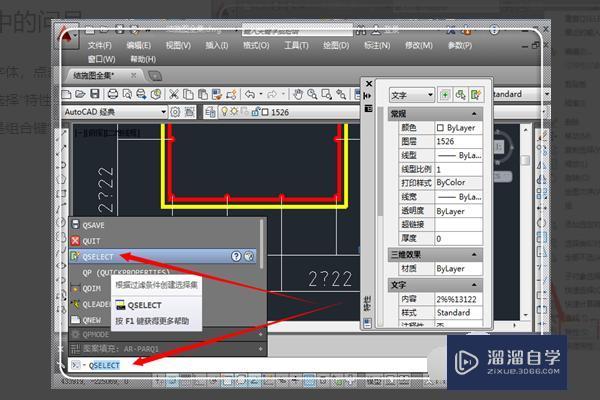
4、进入快速选择界面,这里选择刚才记下的三个重要信息,在“对象类型”选择“文字”(你的以你刚才记下的为准);“特性”选择“图层”;值选择“1526”(你的以你刚才记下的为准),点击“确定”。

5、这时候就将该文字图层的所有对象都选中,在特性对话框中,点击“样式”后面的倒三角形。
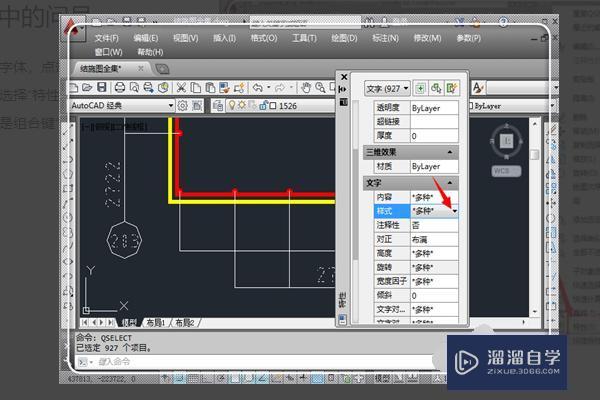
6、选择刚才自定义的文字样式“钢筋符号”,可以看见,字体的问号不见了;然后点击空白处或者是按esc退出操作即可。

- 上一篇:PS如何快速排版打印照片图片排版?
- 下一篇:CAD中字体怎么显示问号?
相关文章
- PS怎么导入3Dlut调色预设文件?
- PS中怎么做3D金属材质贴图?
- CAD的字体是问号怎么解决?
- CAD字体乱码怎么解决?
- CAD图纸上字体不显示怎么办?
- 怎么在CAD的图纸上面添加文字?
- 在CAD中怎么修改文字颜色方法?
- 为什么CAD中宋体字显示为问号?
- CAD里面有好几张图纸如何打印在a4纸上?
- CAD图纸上字体显示问号怎么办?
- CAD中字体怎么显示问号?
- CAD字体显示出现问号该怎么办?
- 怎么在2010CAD的图纸上面添加文字?
- CAD图纸上的文字变成问号怎么解决?
- C4D模型怎样导入到Photoshop中?
- CAD怎么在internet上用图形文件?
- CAD提示缺少.net4.5怎么处理?
- PS c6怎么给照片添加风的感觉?
- CAD出现c 2005问题怎么办?
- PPT如何让每张幻灯片都可以有不同的主题?
广告位


评论列表